起床時間に基づいて就寝時間のアラートを受け取る方法

起床時間に基づいて就寝時間のアラートを受け取る方法
現代のデスクトッププリンターには、ネットワーク接続プリンターと標準プリンターの2種類があります。ネットワーク接続プリンターは、Wi-Fiまたはイーサネットネットワークに接続し、ネットワーク上の他のデバイスから印刷ジョブを受信できます。標準プリンターは、デスクトップからの印刷ジョブのみを受信できます。この種類の標準プリンターは、家庭でより一般的であり、多くの職場でも依然として使用されています。標準プリンターは動作するためにデスクトップが必要です。これだけでも大きな制限ですが、モバイルデバイスからの印刷ジョブを受信することもできません。ハードウェアの面では、このギャップを埋める簡単な方法はありません。しかしソフトウェアの面では、Googleクラウドプリントを介していくつかの設定を行えば、スマートフォンからデスクトッププリンターに印刷できます。必要な手順は次のとおりです。
必要なもの
携帯電話からデスクトップ プリンターに印刷するには、次のものが必要です。
GoogleクラウドプリントにDeskropプリンターを追加する
はじめに述べたように、スマートフォンと一般的なプリンターの間のギャップを埋めるのはソフトウェアです。具体的には、Googleクラウドプリントというサービスについてお話します。Googleクラウドプリントは、ネットワークプリンターと一般的なプリンターの両方に接続できます。今回の目的のためには、一般的なプリンターを追加する必要があります。
プリンターの電源を入れ、デスクトップに接続します。必須ではありませんが、問題を回避するために接続することをお勧めします。
デスクトップでChromeを開き、chrome://devices/にアクセスします。「プリンタを追加」をクリックします。
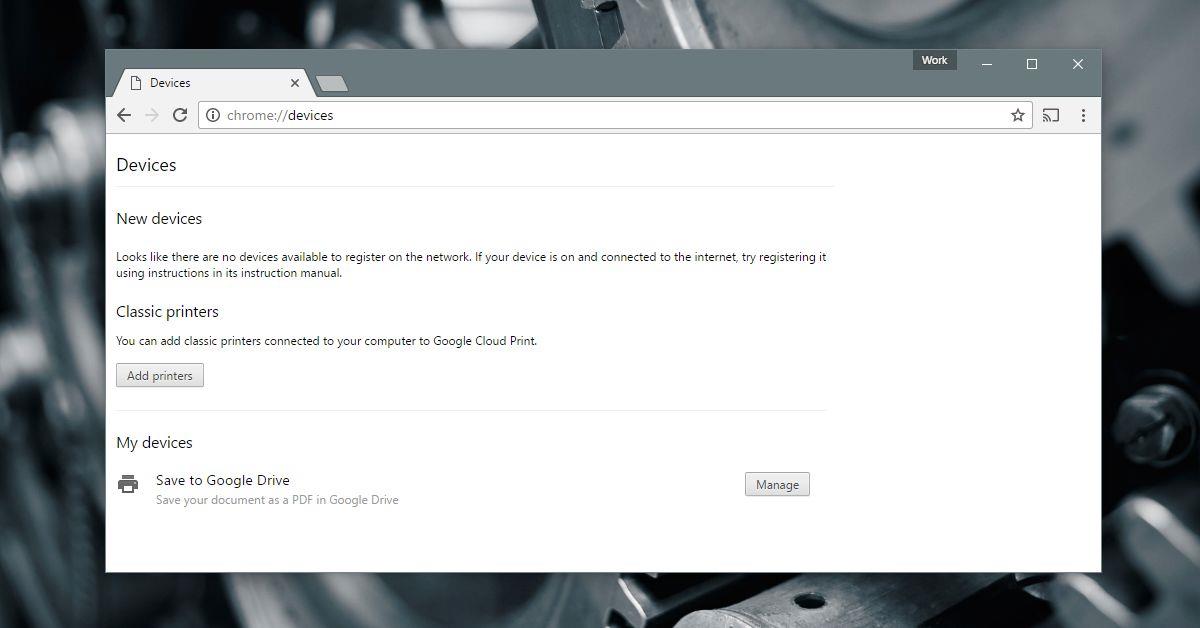
Chromeはデスクトップから印刷するように設定されているプリンタを検出します。追加したいプリンタを選択し、「プリンタを追加」をクリックしてください。
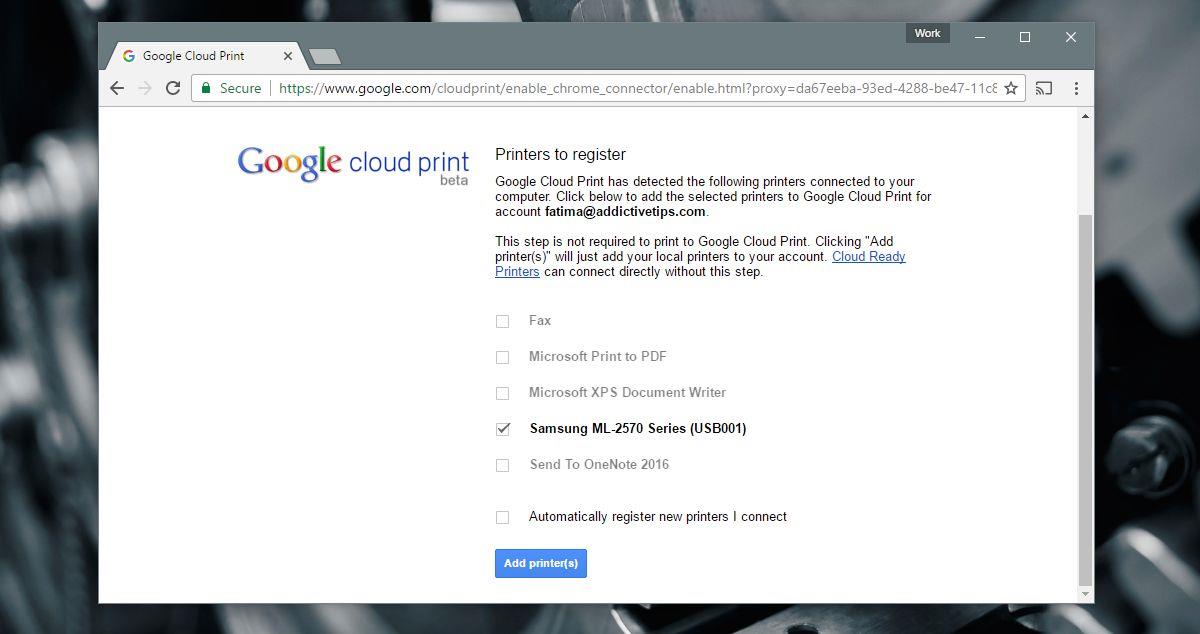
モバイルアプリ
AndroidユーザーはGoogleクラウドプリントを使用しているため、追加のアプリをインストールする必要はありません。一方、iOSユーザーはアプリを使用する必要があります。iOSユーザーがインストールすべきアプリはGoogleドライブとGoogleドキュメントの2つです。CloudPrintというアプリもおすすめです。残念ながら、GoogleはiOS向けのクラウドプリントアプリをリリースしていません。
iOSではいくつか制限があります。Androidではドキュメント内のページを印刷できますが、iOSでは選択できません。唯一の回避策は、印刷したいページを別のドキュメントに保存することです。そのため、Googleドキュメントアプリが必要になります。
CloudPrint を使えば、様々なクラウドドライブからドキュメントをインポートし、Google クラウドプリントに送信できます。このアプリは無料ですが、しばらくアップデートされていません。バグもいくつかあり、Dropbox に接続できないこともあります。また、アプリの大部分は英語ですが、一部のメッセージはスペイン語です。
Androidから印刷
印刷が有効になっていることを確認してください。設定アプリを開き、「印刷」に進みます。クラウドプリントサービスがオンになっているはずです。
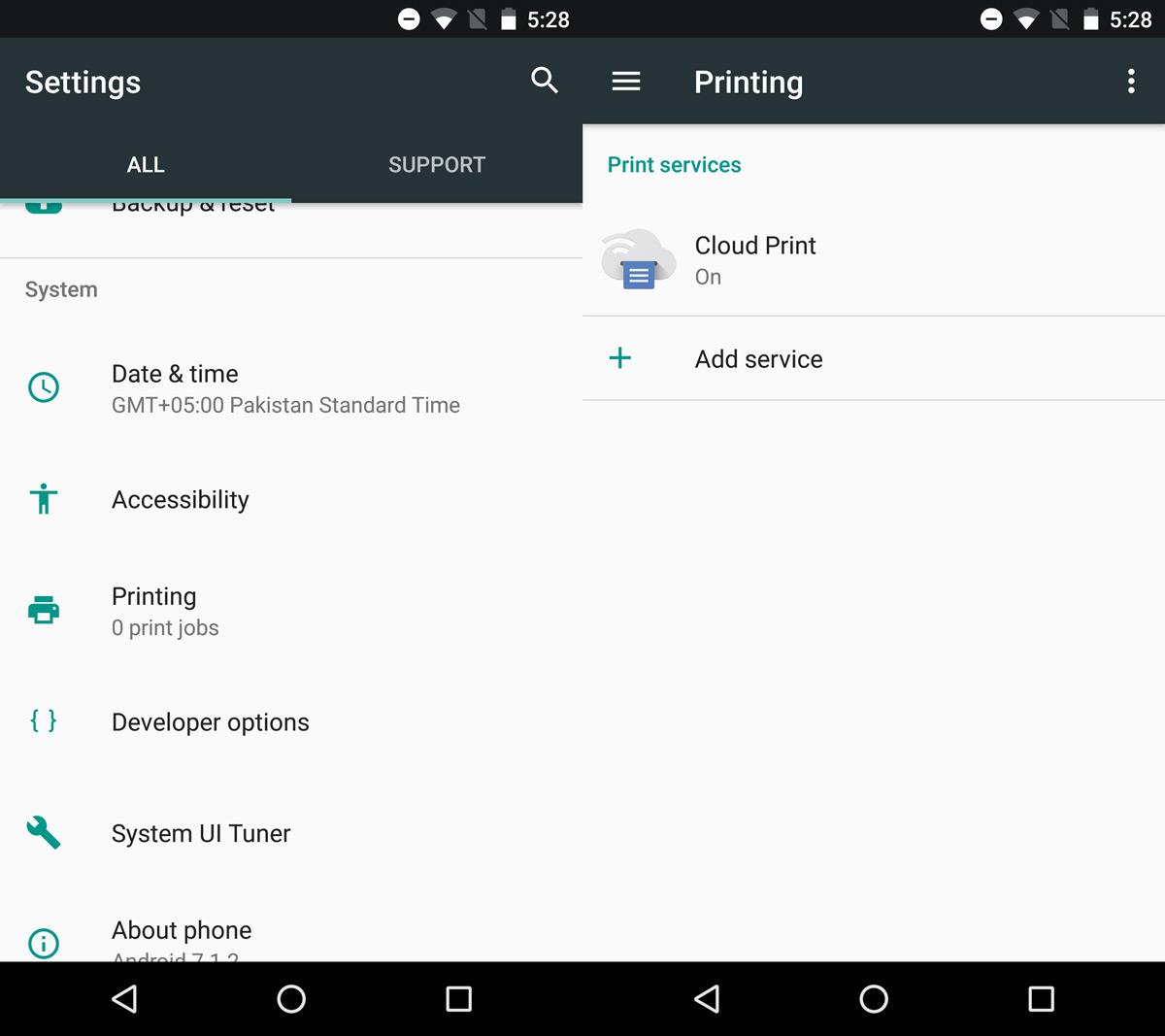
Androidスマートフォンで、印刷したいドキュメントを開きます。お好きなアプリで開いてください。Googleドライブ、Googleドキュメント、Chromeなど、どれでも構いません。Google以外のアプリを選ぶ場合は、Androidの共有メニューに対応していることを確認してください。
共有メニューに移動し、共有オプションから「印刷」を選択します。
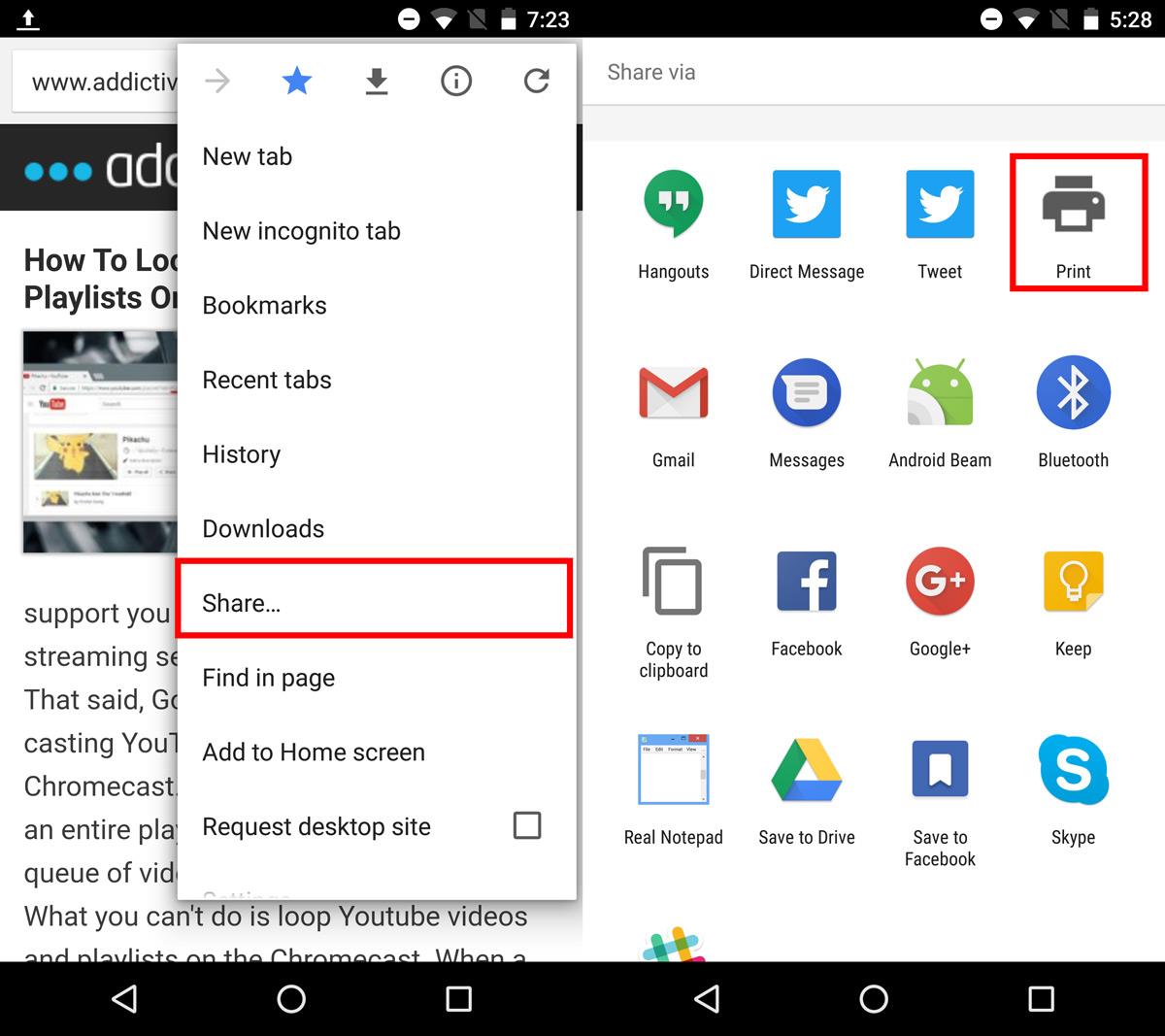
「プリンタを選択」ドロップダウンをタップして、Googleクラウドプリントからプリンタを選択します。プリンタの電源を入れ、デスクトップに接続します。印刷するページと印刷部数を選択します。フローティング印刷ボタンをタップして、印刷ジョブをデスクトップに送信します。
プリンターが文書の印刷を開始するまで数秒かかります。
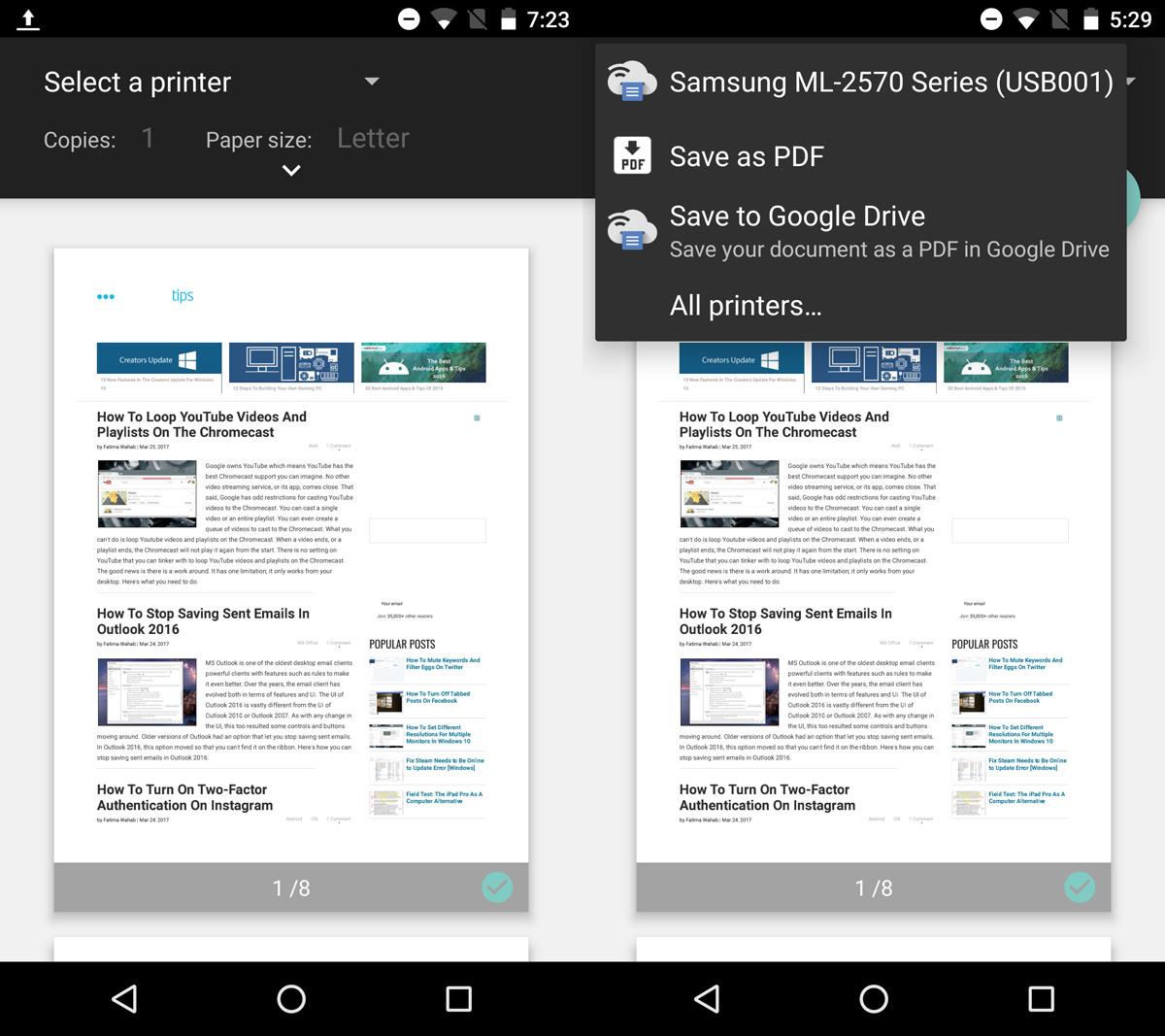
iOSからの印刷
iOSでGoogleクラウドプリントを使うのは、あまり良い体験とは言えません。不可能というわけではありません。ただ制限があるだけです。文書を印刷するには、Googleドライブに保存する必要があります。PDFはGoogleドライブから直接印刷できますが、Word文書はまずGoogleドキュメントで開く必要があります。
PDFを印刷するには、Googleドライブで開きます。オーバーフローボタンをタップし、開いたメニューの一番下までスクロールします。「印刷」を選択します。プリンタを選択し、印刷する部数を指定します。「印刷」をタップして続行します。
Googleドキュメントから印刷するには、ドキュメントの右上にあるオーバーフローボタンをタップします。メニューから「共有とエクスポート」を選択します。「共有とエクスポート」メニューで「印刷」を選択します。
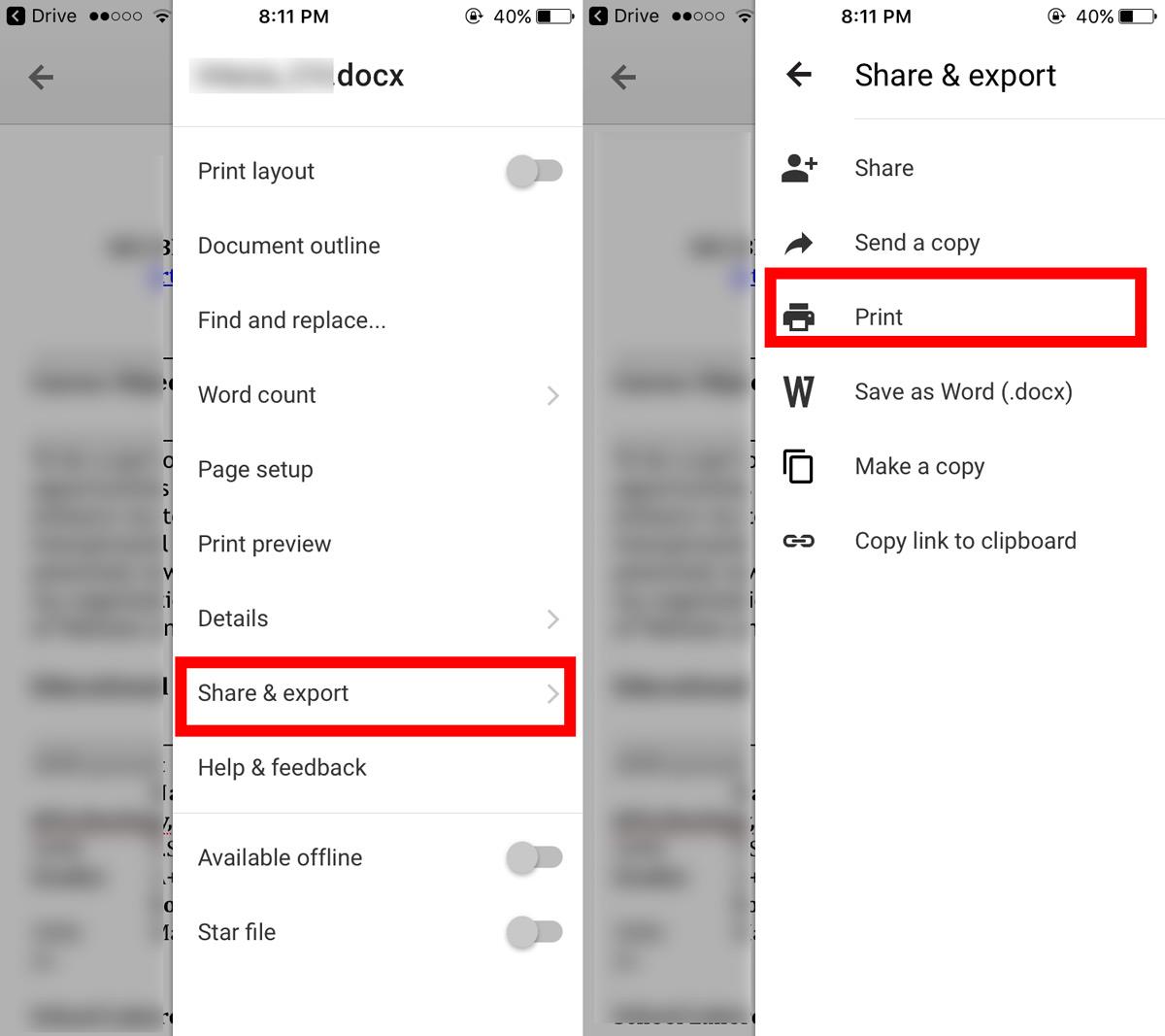
Googleドキュメントには、GoogleクラウドプリントとAirPrintの2つの印刷オプションがあります。Googleクラウドプリントを選択し、次にプリンタを選択して「印刷」をタップします。印刷したページを部単位で印刷し、複数部数を印刷することを選択します。ただし、印刷するページを選択するオプションはありません。
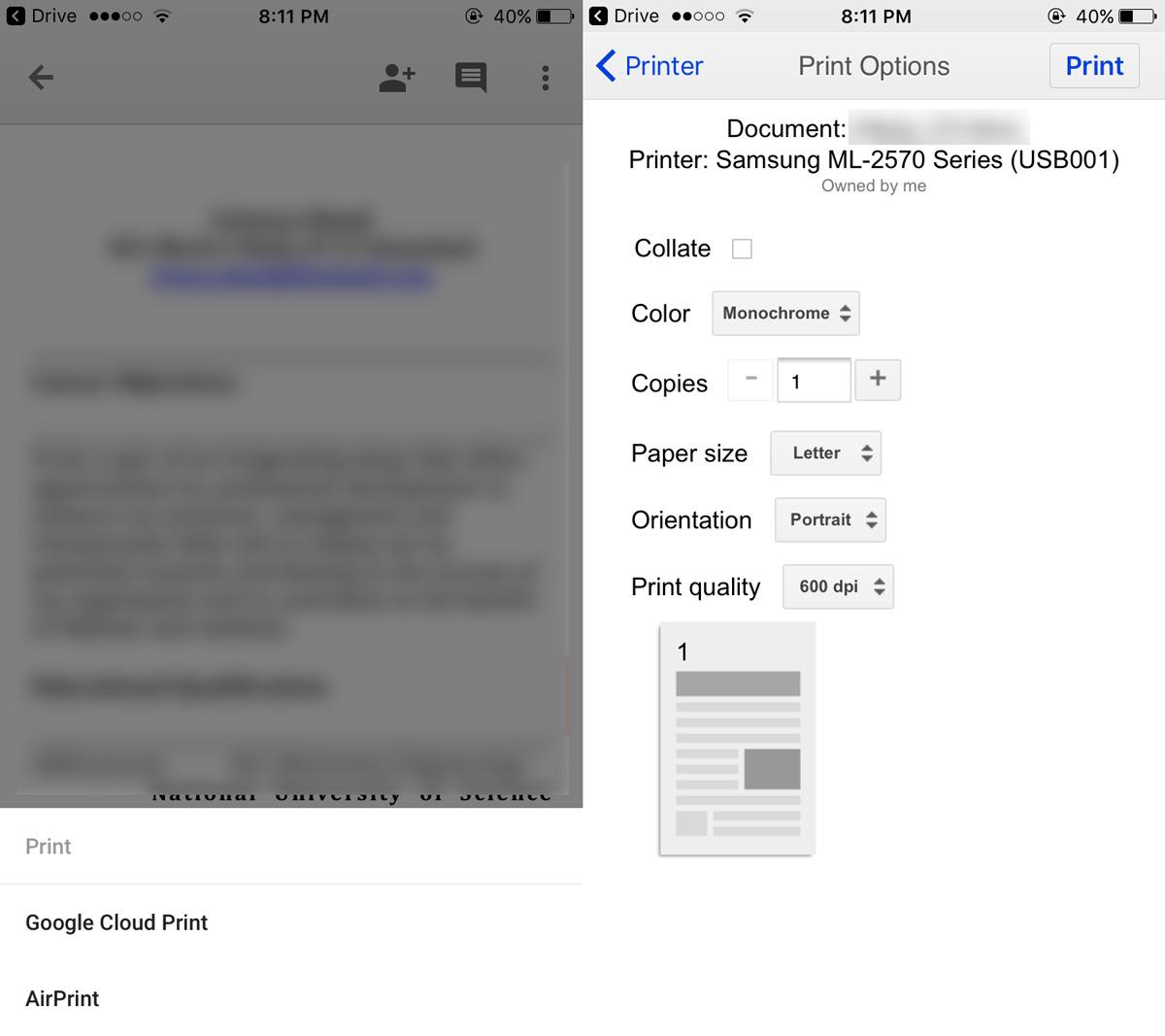
iOS向けクラウドプリント
先ほどご紹介したCloudPrintアプリを使えば、GoogleドライブやGoogleドキュメントを使わずに印刷ジョブを送信できます。このアプリを使えば、iCloudドライブ、Googleドライブ、Dropbox、OneDriveにあるドキュメントにアクセスできます。CloudPrintを使えば、ドキュメントをGoogleアカウントに直接送信して印刷できます。
アプリを開き、上部のプラスボタンをタップします。画面上のアラートから「ファイルを追加」を選択します。
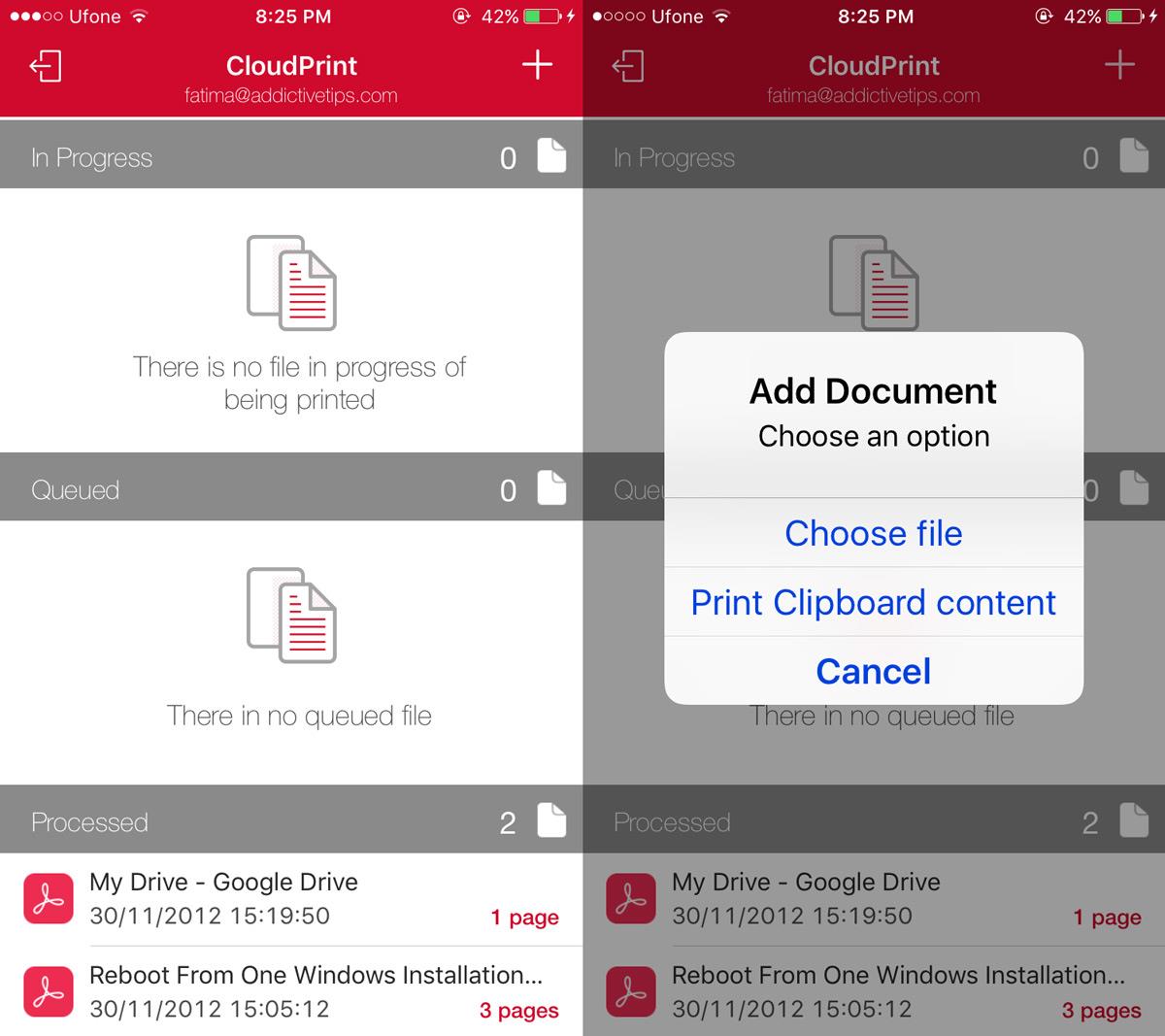
いずれかのクラウド ドライブからファイルを選択し、画面上のアラートでプリンターをタップします。
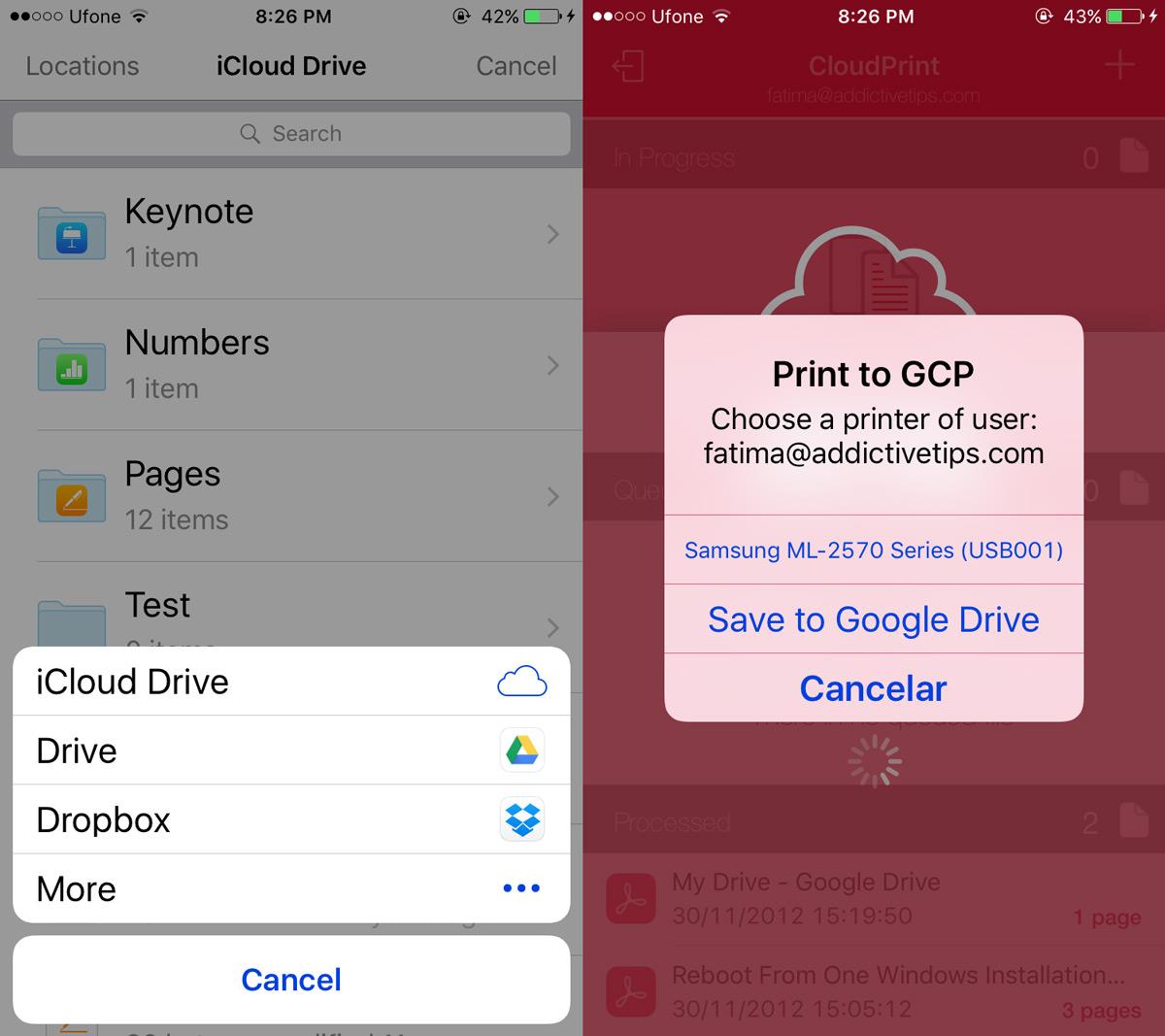
CloudPrint はドキュメントを Google クラウド プリントに追加します。プリンタは数秒後に印刷を開始します。印刷ジョブを左にスワイプすると、印刷キューから削除できます。
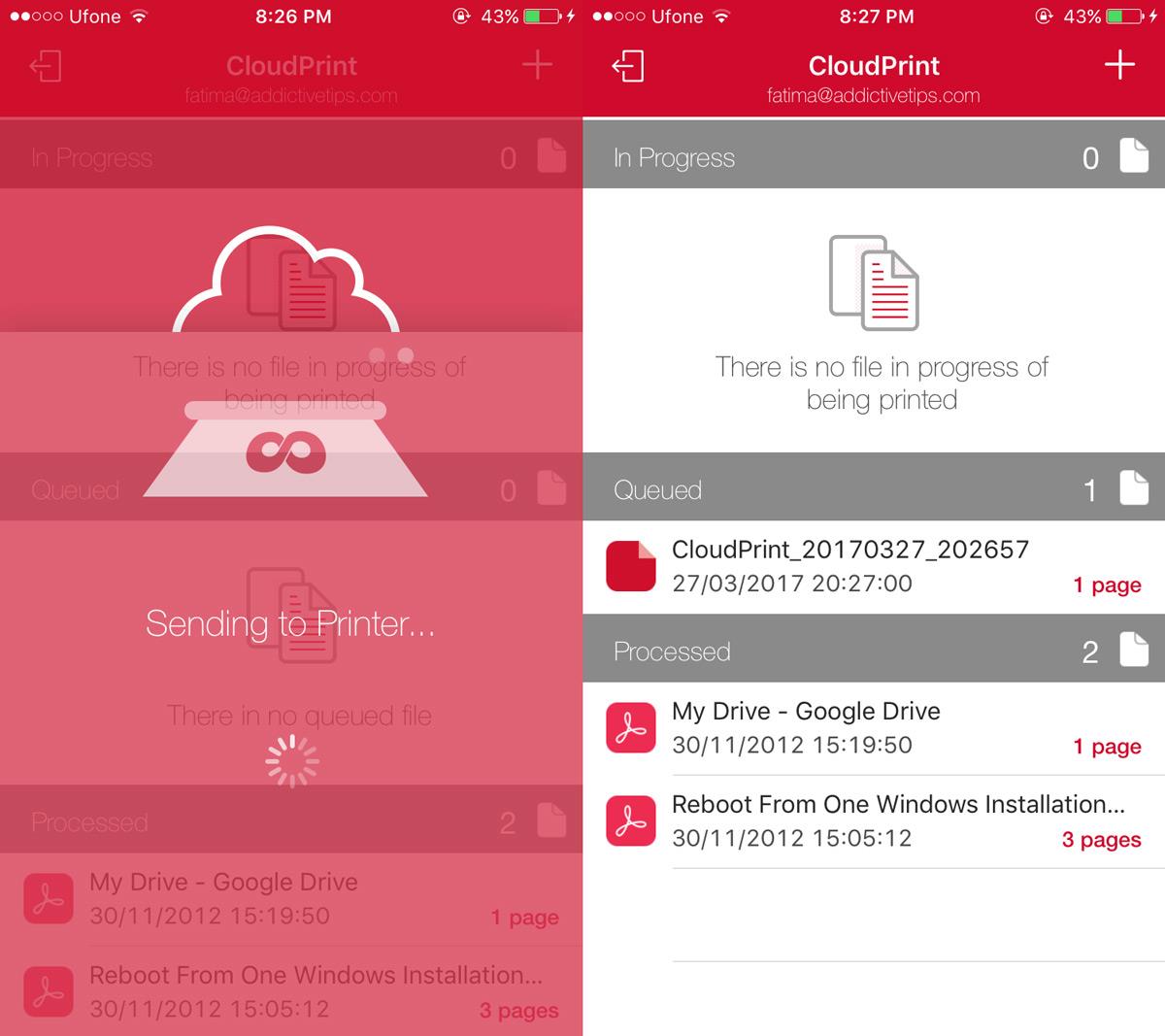
CloudPrintでは、ドキュメントのどのページを印刷するかを選択できません。印刷ジョブのカスタマイズオプションもありません。アプリの使用中にエラーが発生した場合は、もう一度お試しください。前述の通り、バグはありますが、アプリが完全に動作しなくなるほど深刻なものではありません。
App StoreからCloudPrintをインストールする
AirPrint はどうですか?
スマートフォンからデスクトッププリンターに印刷する方法です。Androidユーザーの方が簡単に印刷できることは明らかです。iOSユーザーにとってAirPrintが便利かどうか疑問に思われるかもしれませんが、そうではありません。AirPrintはネットワークプリンター、つまりWi-Fiネットワークに直接接続できるプリンターでのみ機能するため、実用的なソリューションではありません。
起床時間に基づいて就寝時間のアラートを受け取る方法
携帯電話からコンピューターの電源をオフにする方法
Windows Updateは基本的にレジストリやDLL、OCX、AXファイルと連携して動作します。これらのファイルが破損した場合、Windows Updateのほとんどの機能は利用できなくなります。
最近、新しいシステム保護スイートがキノコのように登場し、どれも新たなウイルス対策/スパム検出ソリューションを提供し、運が良ければ
Windows 10/11でBluetoothをオンにする方法を学びましょう。Bluetoothデバイスを正しく動作させるには、Bluetoothをオンにする必要があります。ご安心ください、簡単です!
以前、私たちはNitroPDFをレビューしました。これは、PDFの結合や分割などのオプションを使用して、ユーザーが文書をPDFファイルに変換できる優れたPDFリーダーです。
不要な文字が多数含まれた文書やテキストファイルを受け取ったことはありませんか?テキストにはアスタリスク、ハイフン、空白などが大量に含まれていますか?
タスクバーのWindows 7スタートオーブの横にある小さなGoogleの長方形アイコンについて多くの人が尋ねてきたので、ついにこれを公開することにしました。
uTorrentは、トレントをダウンロードするための最も人気のあるデスクトップクライアントです。私のWindows 7では問題なく動作しますが、一部のユーザーは
誰もがコンピューターで作業しているときは頻繁に休憩を取る必要があります。休憩を取らないと、目が飛び出る可能性が高くなります(飛び出るというより、飛び出るという感じです)。







